iphone14plus怎么抹除所有内容
有些小伙伴在购买了iPhone14plus之后有些后悔了,想要把iPhone14plus转送给自己的亲戚家人,这个时候可千万别忘记抹除所有信息再转交给别人。小编这次给大家带来的就是:iphone14plus清除内容方法介绍。相信还是有不少小伙伴们都比较好奇的吧,小编在下面为大家整理了相关的介绍,希望能够对你们有所帮助!

iphone14怎么抹除所有内容?iphone14清除内容方法介绍:
在开始之前:
1.确保重要的数据已经备份,并确认备份文件的完整性。您可以通过爱思助手全备份功能备份数据。
2.已越狱设备不建议进行抹除数据的操作,可能会出现问题导致设备出现白苹果问题。
3.抹掉设备数据的操作不可逆,会清空 iPhone 中的所有数据,请确认有需求后再进行操作。
可以通过如下三种方式抹掉设备数据:
1.在 iPhone 上直接抹除数据
如果您的 iPhone 可以开机也可以正常使用,可以打开 iPhone 设置-通用-还原(传输或还原 iPhone),点击“抹掉所有内容和设置”来抹除数据。
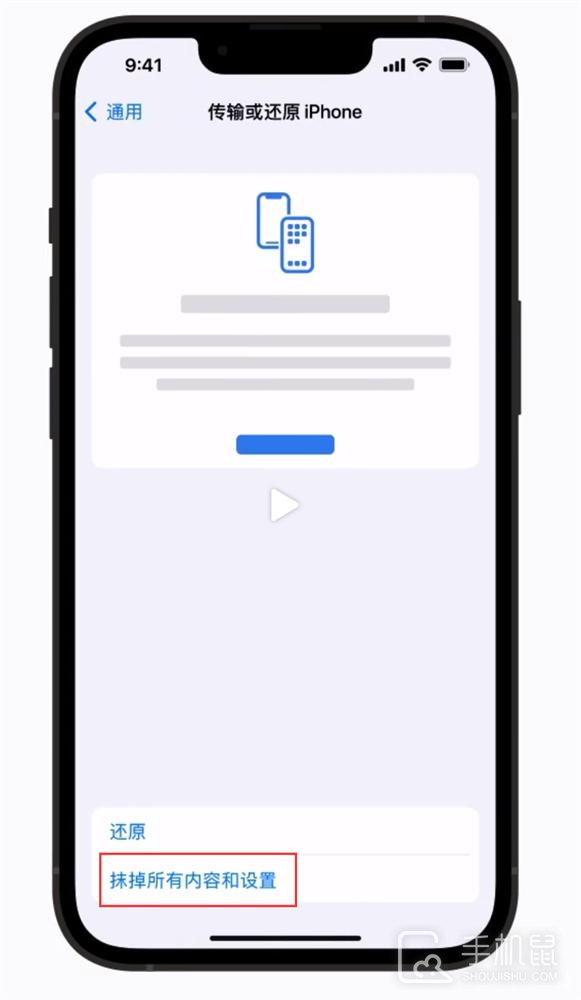
当您确认抹掉数据时,iPhone 会提示您需要输入密码,即锁屏密码;在较新的系统中,可能会您需要输入 Apple ID 账户密码来关闭“查找”和“激活锁”。请根据提示进行操作,然后等待 iPhone 抹除完毕即可。
2.通过 iCloud 查找功能抹除设备数据
如果您的 iPhone 不在身边或无法正常使用,可以通过“iCloud 查找”来抹掉设备数据。前提是您此前已经在 iPhone 中登录了 Apple ID,并开启了“查找”功能。
在电脑或任意设备上,使用您的 Apple ID 登录苹果 iCloud 官网,然后点击页面上的“查找我的 iPhone”功能图标。
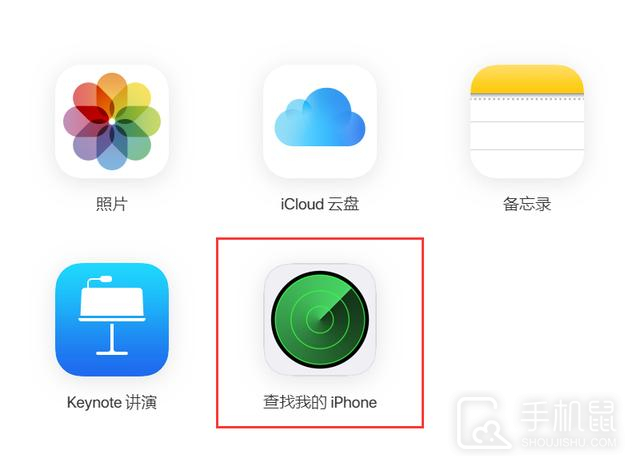
在页面顶部“所有设备”中,选择您的 iPhone,确认需要抹掉 iPhone 后,点击“抹掉 iPhone”根据提示进行操作即可。
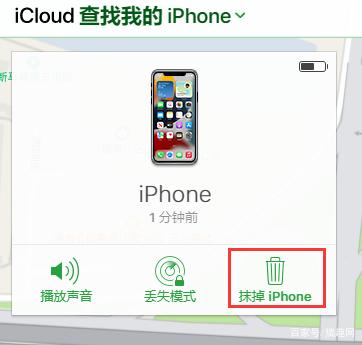
抹掉所有内容和设置并重启 iPhone 后,设置助理会提供两个选项:将 iPhone 设置为新的 iPhone,或者从 iCloud 云备份或 iTunes 备份恢复 iPhone。如果要抹掉所有内容的话,记得选择的是将 iPhone 设置为新的 iPhone!不然到时候恢复了就会很尴尬了。




















































